In XPERT können Sie eine unbegrenzte Anzahl von Forderungen eingeben.
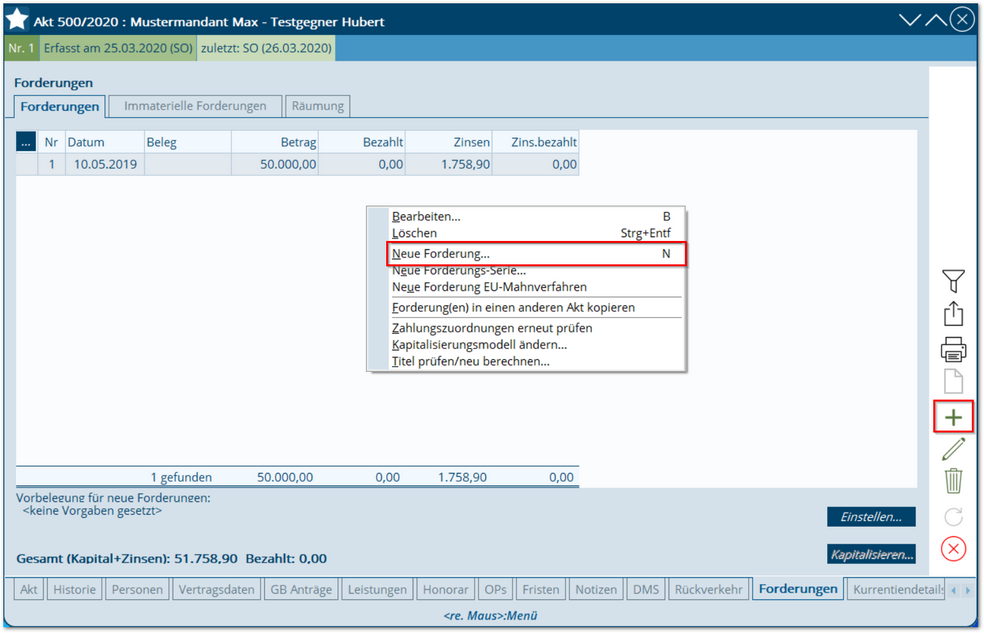
Neue Forderungen können Sie entweder über das Kontextmenü (rechte Maustaste) Neue Forderung, das grüne Plus oder über N auf der Tastatur anlegen.
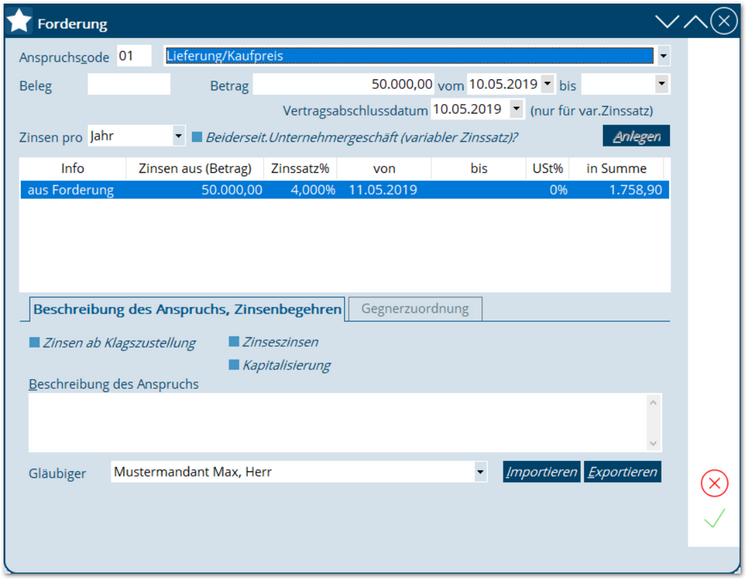
In obiger Maske erfassen Sie die wichtigsten Daten zur Forderung (Beleg, Betrag, Datum = z.B. Rechnungsdatum, Anspruchscode).
Bezüglich des Zinsenbegehrens beachten Sie bitte das Kapitel Zinsen.
Sobald Sie alle Informationen zur Forderung eingegeben haben und mit dem Tabulator weiterspringen, wird für den Kapitalsbetrag eine Zinszeile angelegt.
Wenn Sie bei der Stammdatenanlage des Mandanten keinen Zinssatz als Standardkurrentiendetail vordefiniert haben, müssen Sie die Höhe des Zinssatzes manuell eingeben. Laufbeginn ist standardmäßig 14 Tage nach Forderungsdatum, dies können Sie jedoch in der Konfiguration (Einstellungen/Konfiguration/Forderung) ändern und bei Bedarf auch bei der Anlage des Mandanten vordefinieren.
Eine allfällige nähere Beschreibung zur Forderung können Sie im Feld Beschreibung des Anspruchs eingeben. Hier haben Sie auch die Möglichkeit Textbausteine zu importieren oder zu exportieren.
Durch Klick mit der rechten Maustaste auf die Forderungszeile können Sie über das Kontextmenü (rechte Maustaste) nachstehende Aktionen starten:
•Zeile bearbeiten (auch mit Doppelklick auf die Zeile möglich)
Änderung wie z.B. den Betrag, den Zinssatz oder das Datum können Sie hier vornehmen
•Manuelle Zinszeile (siehe Punkt Zinsen/manuelle Zinszeile)
•Verzugszinsen
•Zahlung zur Forderung
| Einschränkung der Kapitalforderung (siehe Zahlung zur Forderung) |
•Zinssatzänderung
| Die Eingabe von speziellen Zinssätzen ist möglich (z.B. Euribor) |
•Zinssatz auf Folgezeilen übertragen
•Zeile löschen
•Kapitalisierungen löschen
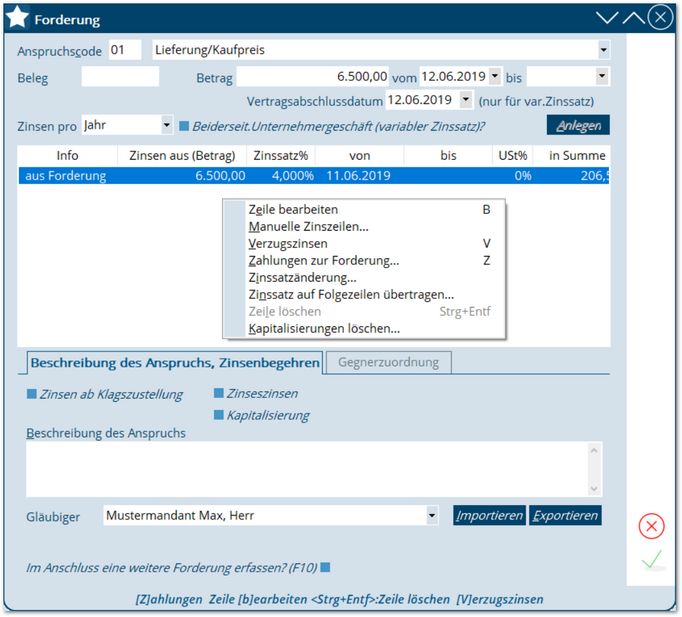
Haben Sie bereits eine Forderung erfasst und wollen noch weitere Forderungen anlegen, können Sie links unten ein Häkchen bei Im Anschluß eine weitere Forderung erfassen setzen. Nach Bestätigung des Häkchens zur Speicherung der Forderung, öffnet sich sohin gleich eine neue Eingabemaske für die nächste Forderung.